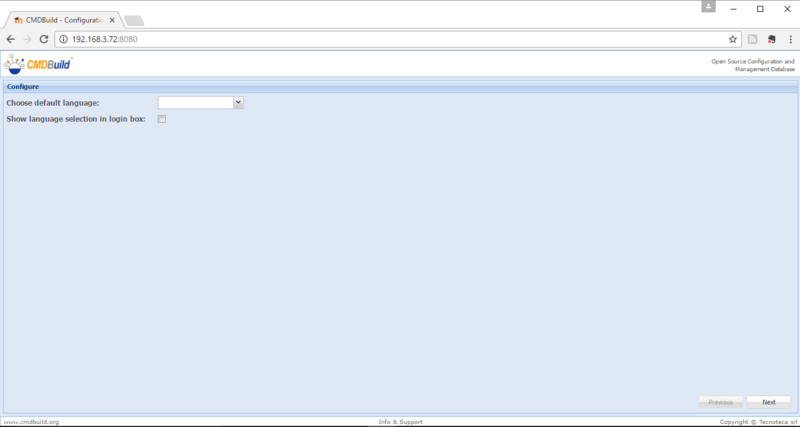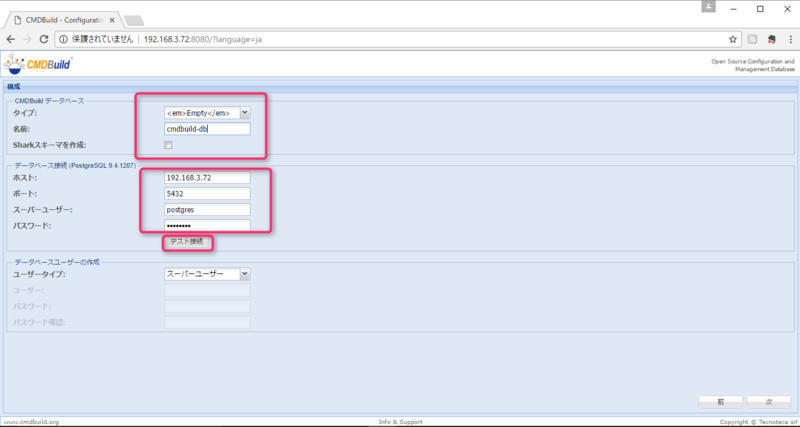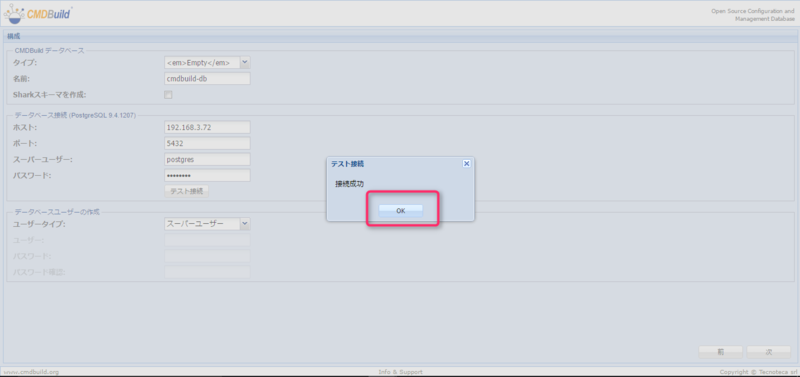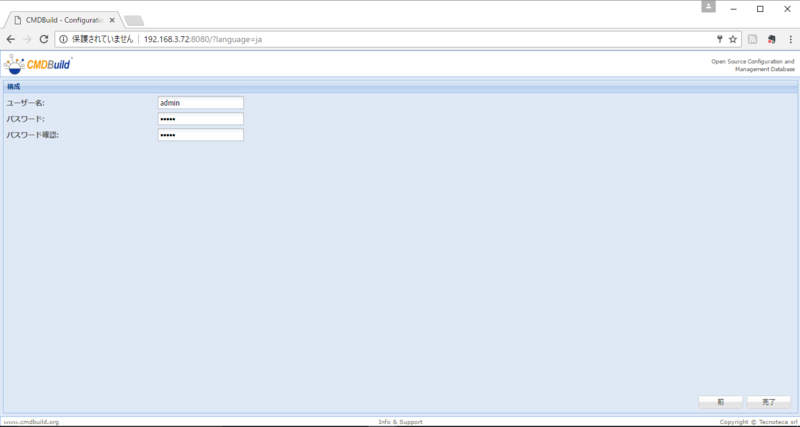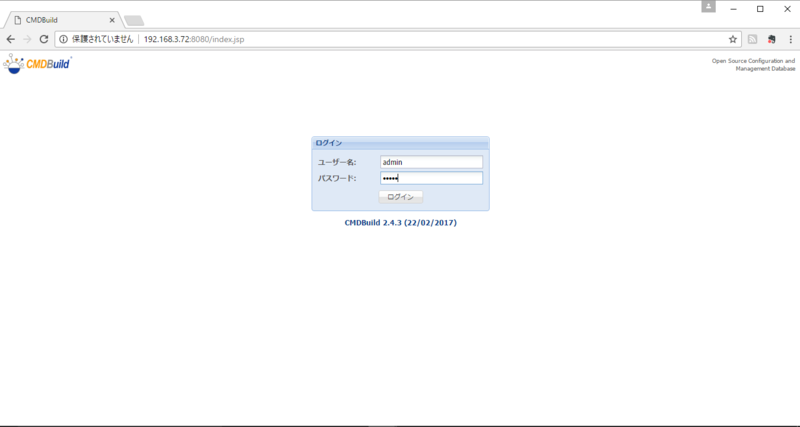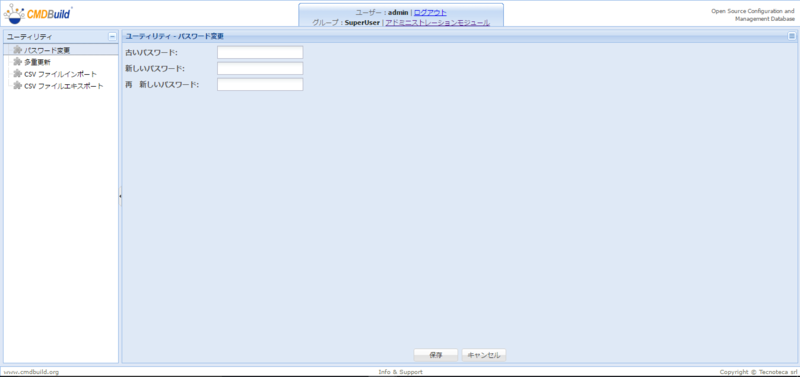docker上でOSSのCMDB「 CMDBuild 」を動かす
引き続き、dockerに関する備忘録。
www.slideshare.net
ここでは、上記の記事などで利用されているOSSのCMDB「 CMDBuild 」を 動かしてみる。
目次
参照URL
手順においては、下記のURLの通り。
https://hub.docker.com/r/terminalvelocity/cmdbuild/
GitHub - rsilva4/docker-cmdbuild: CMDBuild Docker image and docker-compose with GIS, BIM and DMS
手順のイメージは
PostgressのDB用コンテナを起動する。
その後、DB用コンテナを利用し、CMDBuildのコンテナを起動する。
docker imageの取得
postgresのdockerイメージを取得する。
[root@docker ~]# docker pull postgres:9.3.9
postgresのコンテナ起動
以下の通り、「POSTGRES_PASSWORD」にパスワードを指定したうえで起動する。
[root@docker ~]# docker run --name cmdbuild-db -e POSTGRES_PASSWORD=postgres -d -p 5432:5432 postgres:9.3.9
CMDBuildのコンテナ起動
以下の通り、CMDBuildのコンテナを起動する。
[root@docker ~]# docker run --name cmdbuild -p 8080:8080 -d quentinv/cmdbuild:latest
docker imageの確認
下記の通り、docker コンテナの起動状態を確認する
[root@docker ~]# docker ps -a CONTAINER ID IMAGE COMMAND CREATED STATUS PORTS NAMES 155012f298d3 quentinv/cmdbuild:latest "catalina.sh run" About a minute ago Up About a minute 0.0.0.0:8080->8080/tcp cmdbuild f4902066f4fa postgres:9.3.9 "/docker-entrypoint.s" 4 minutes ago Up 4 minutes 0.0.0.0:5432->5432/tcp cmdbuild-db [root@docker ~]#
CMDBuildの管理画面からの設定
CMDBuildの管理画面にアクセスする。
http://dockerホストのIP:8080/
言語を[日本語]として、[次へ]
以下の設定を行う。
- タイプ:Empty
- 名前:任意の名前(cmdbuild-db)
- ホスト:cmdbuildをインストールしたホスト
- ユーザー:postgres
- パスワード:先述のpostgresコンテナを起動した際の「POSTGRES_PASSWORD」の値
雑感
CMDBuildについては、残念ながら、まだ使い方がわからないため、 これから、いろいろ調べていくつもり。
Redmineのチケットとの連携もできるようなので、 使いこねせば、システム運用の効率化なんかが行えそう。